Einführung in den Bereich „Adressen“
Wenn Sie auf dieses Symbol klicken, werden alle in CASY verfügbaren Informationen zu dieser Person angezeigt und können bearbeitet werden.
1. Voraussetzungen
Bevor Sie auf die Adressen zugreifen können, müssen Sie sich mit Ihren Anmeldedaten bei CASY anmelden. Klicken Sie im Hauptmenü auf der linken Seite auf die Schaltfläche „Adresse“.
2. Bestandteile des Bereichs „Adressen“
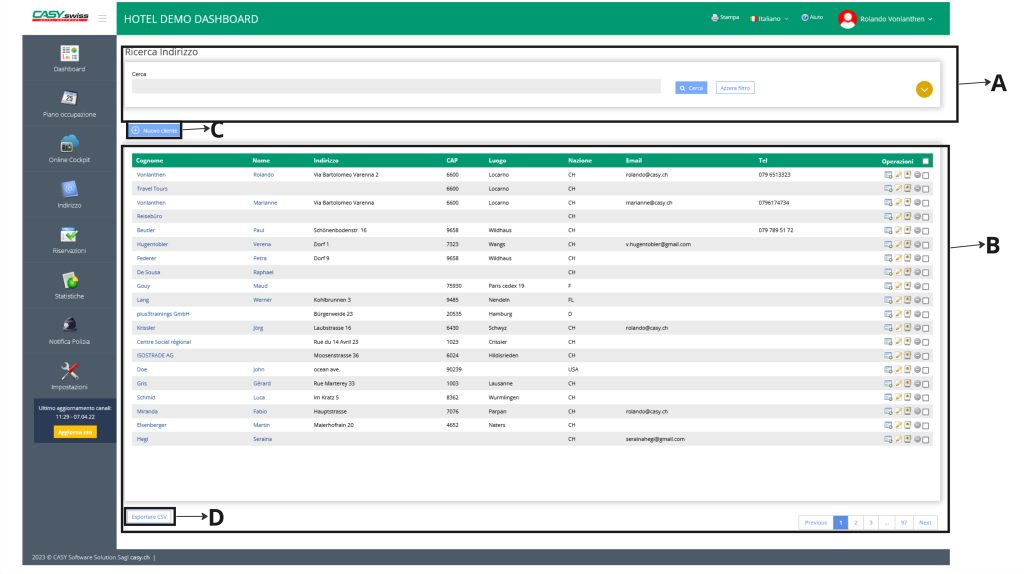
Der Bereich der Adressen besteht aus zwei Teilen:
- Filter zur Adresssuche (A)
- Liste aller Adressen (B)
Über die Schaltfläche Neue Adresse hinzufügenkönnen Sie zudem eine neue Adresse hinzufügen.(C)
Adressen können auch exportiert werden. Dazu dient die Schaltfläche „Export CSV“ unter der Adressliste. Wenn Sie darauf klicken (D), wird eine Excel-Datei mit allen Adressen und den dazugehörigen Daten erstellt. Dies kann der Erstellung von Marketingkampagnen ausserhalb von CASY dienen.
Die zu exportierenden Adressen können mit den in Abschnitt 2.1 beschriebenen Filtern gefiltert werden. Dies kann nützlich sein, wenn Sie gezielte Marketingkampagnen durchführen wollen, z.B. basierend auf Marketingcodes.
2.1 Suchfilter
Um Adressen zu filtern, stehen zwei Optionen zur Verfügung.
Einfache Suche: Geben Sie ein Wort ein, nach dem in allen Feldern (Name, Vorname, Adresse, Postleitzahl, Ort, Land, E-Mail, Telefon) gesucht wird. Die gesuchten Wörter können in einer anderen Reihenfolge als der eingegebenen oder in anderen Feldern erscheinen.

Erweiterte Suche: Durch Klicken auf den Abwärtspfeil![]() erscheint eine erweiterte Suche, in der Sie nach weiteren Feldern filtern können. Je nach Feld können Sie aus einer Liste auswählen oder einen Suchbegriff eingeben. Die Suchkriterien werden alle in den Filter übernommen. (A)
erscheint eine erweiterte Suche, in der Sie nach weiteren Feldern filtern können. Je nach Feld können Sie aus einer Liste auswählen oder einen Suchbegriff eingeben. Die Suchkriterien werden alle in den Filter übernommen. (A)
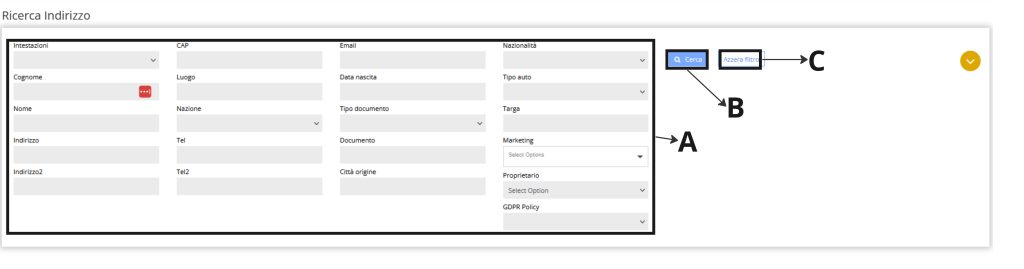
Klicken Sie auf die Schaltfläche „Suchen“ (B) oder drücken Sie die Entertaste, um nach den eingegebenen Filtern zu suchen.
Die Adressliste wird dann automatisch neu geladen und zeigt oben die Adressen an, an denen zuletzt Operationen durchgeführt wurden.
2.2 Adressliste
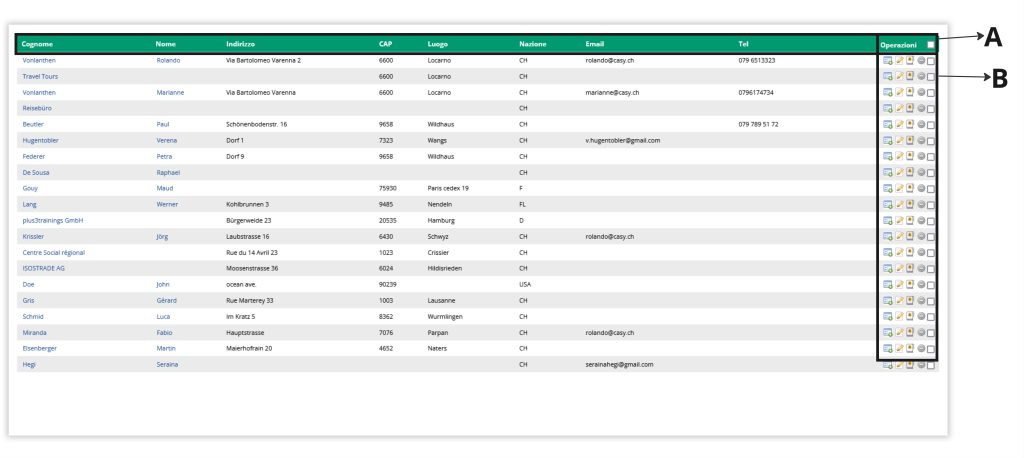
Die Adresstabelle enthält 8 Datenspalten: Name, Vorname, Adresse, Postleitzahl, Ort, Land, E-Mail, Telefon sowie die Spalte „Vorgänge“. (A)
Sie können die Liste nach jeder Spalte in aufsteigender Reihenfolge sortieren, indem Sie auf den Titel der entsprechenden Spalte klicken ![]() . Mit einem zweiten Klick auf den Titel wird die Liste in absteigender Reihenfolge sortiert. Standardmässig werden die Adressen nach Erstellungs- oder Änderungsdatum angezeigt.
. Mit einem zweiten Klick auf den Titel wird die Liste in absteigender Reihenfolge sortiert. Standardmässig werden die Adressen nach Erstellungs- oder Änderungsdatum angezeigt.
In der Spalte ganz rechts sind mehrere Aktionen verfügbar, die in Kapitel 2.3 erläutert werden. (B)
Eine Adresse ist rosa hinterlegt, wenn eine andere Adresse mit demselben Vor- und Nachnamen in CASY im Kartotec .
2.3 Mögliche Aktionen für Adressen
Aktionen für einzelne Adressen
Für jede Adresse stehen vier Aktionen zur Verfügung:
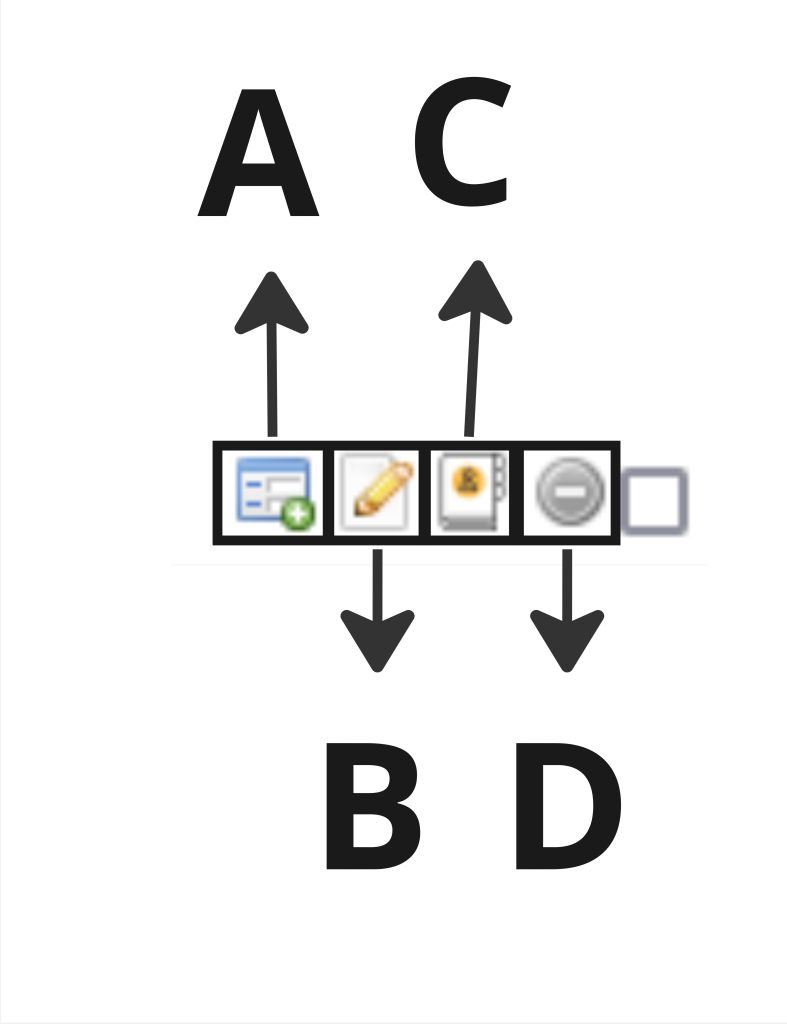
Reservierungen eingeben und anzeigen (A)
Sie können zwei Aktionen durchführen:
- Wenn es noch keine Reservierungen für diese Adresse gibt, wird das Fenster für die Eingabe einer neuen Reservierung geöffnet.
- Wenn es bereits Reservierungen für diese Adresse gibt, wird die Liste der Reservierungen dieses Gastes angezeigt.
Ändern einer Adresse (B)
Wenn Sie auf dieses Symbol klicken, werden alle in CASY verfügbaren Informationen zu dieser Person angezeigt und können bearbeitet werden. Maggiori informazioni
Datenschutz (C)
Wenn Sie auf dieses Symbol klicken, werden alle vorhandenen Informationen zu einem Gast angezeigt, wie gemäss dem neuen Datenschutzgesetz erforderlich.
Eine Adresse löschen (D)
Diese Aktion ist nur möglich, wenn keine Reservierungen mit der Adresse verbunden sind. Wenn eine Adresse gelöscht werden kann, wird das Symbol rot ![]() .
.
Aktionen für mehrere Adressen
Es gibt auch zwei Aktionen, die an mehreren Adressen durchgeführt werden können.
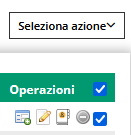
Wenn Sie 2 oder mehr Adressen auswählen, erscheint ganz oben ein Menü mit zwei möglichen Aktionen.
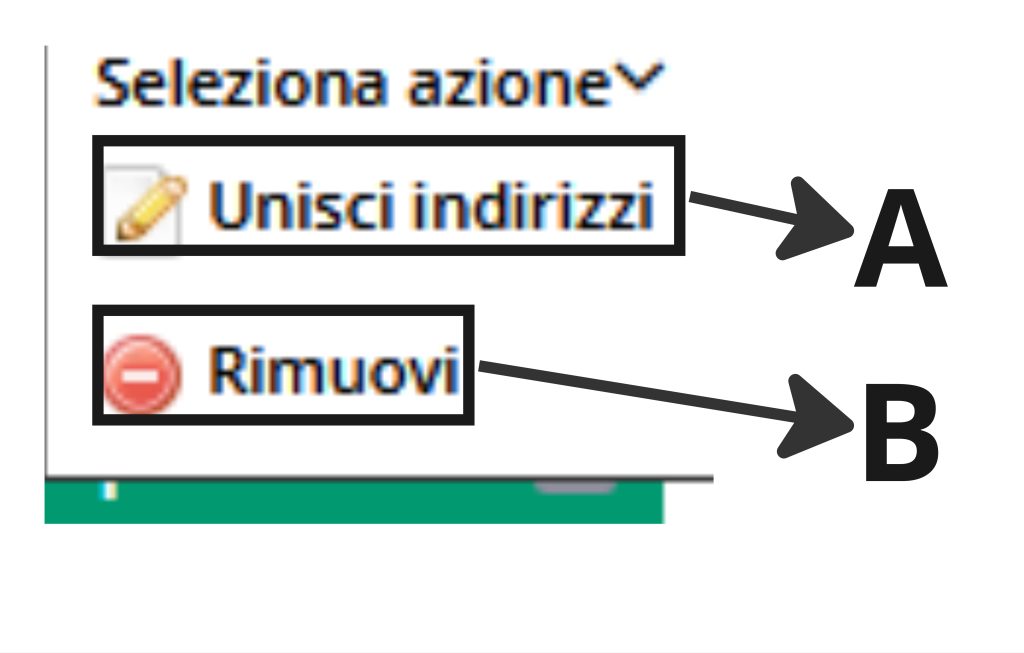
„Adressen zusammenführen“ (A): Adressen, die zur selben Person gehören, können mit dieser Funktion zusammengeführt werden. Das Vorgehen dazu wird in Kapitel 2.4 genauer erklärt.
„Löschen“ (B): Wenn alle ausgewählten Adressen nicht mit einer Reservierung verbunden sind, können sie mit dieser Funktion alle gleichzeitig gelöscht werden.
2.4 Adressen zusammenführen
Wenn 2 oder mehr Adressen zur selben Person gehören, können sie mit den folgenden Schritten zusammengeführt werden. Bei diesem Vorgang werden auch alle Reservierungen und dazugehörigen Konten, die mit diesen Adressen verbunden sind, zusammengeführt.
Schritt 1
Wählen Sie in der Adressliste die Adressen aus, die Sie zusammenführen möchten, indem Sie ganz rechts von den Adressen das Häkchen setzen.
Schritt 2
Klicken Sie im Menü, das ganz oben erscheint, auf „Adressen zusammenführen“ ![]() .
.
Schritt 3
Es erscheint ein Pop-up-Fenster, in dem Sie die Hauptadresse auswählen können, unter der alle Daten gespeichert werden sollen. Felder, in denen Angaben fehlen, werden durch die Informationen der übrigen Adressen ergänzt. Das Datum der letzten Adressänderung wird im Feld ganz rechts angezeigt.
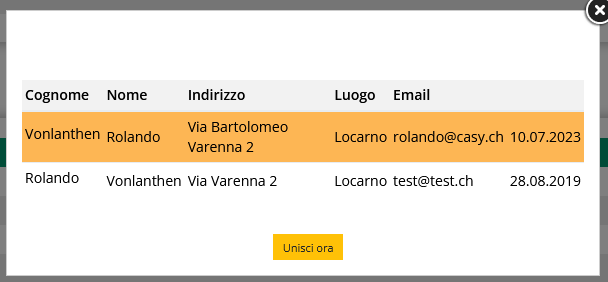
Schritt 4
Nachdem Sie die Hauptadresse ausgewählt und die Richtigkeit der Angaben überprüft haben, klicken Sie ![]() auf die Schaltfläche „Jetzt verbinden“.
auf die Schaltfläche „Jetzt verbinden“.
Schritt 5
Es erscheint eine weitere Bestätigungsanfrage. Klicken Sie ![]() auf „OK“, um die Zusammenführung der Adressen abzuschliessen.
auf „OK“, um die Zusammenführung der Adressen abzuschliessen.
Beachten Sie, dass bei diesem Vorgang auch alle Reservierungen und zugehörigen Konten, die mit den ausgewählten Adressen verbunden sind, zusammengeführt werden. Prüfen Sie die Informationen deshalb sorgfältig, bevor Sie die Zusammenführung der Adressen bestätigen.
